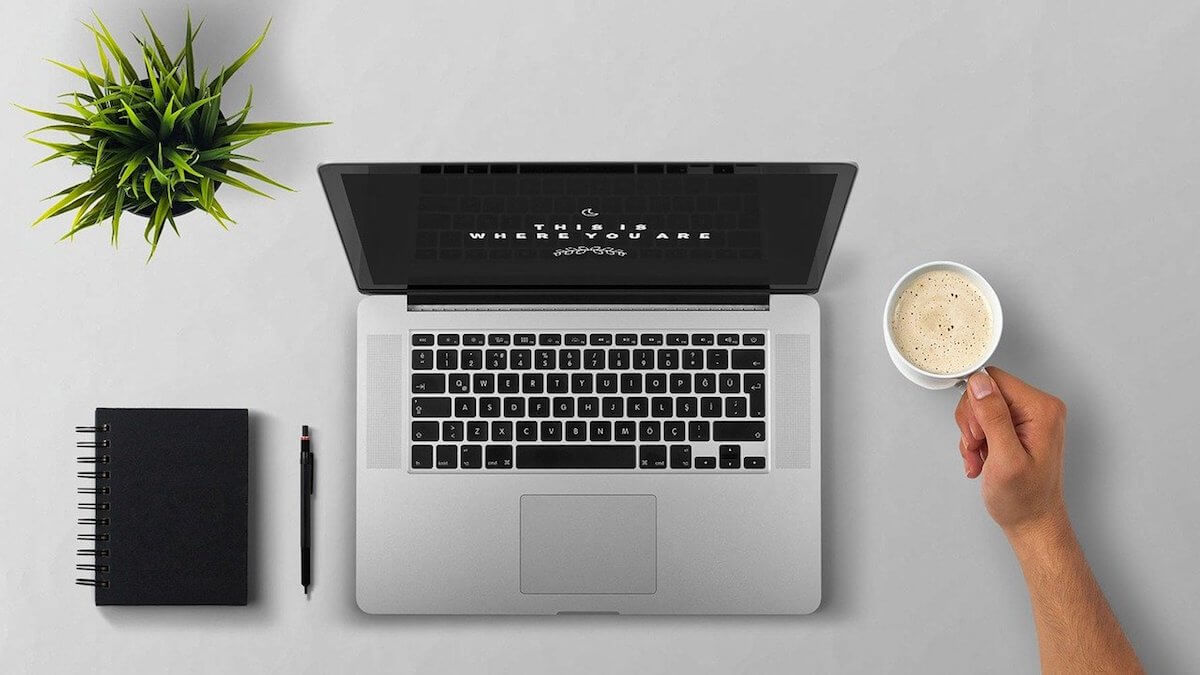こんな疑問を解決します。
- WordPressの初期設定【やるべき6つの項目】
- 初期設定をしたあと、やっておきたいこと3つ
WordPressをインストールあと、すぐにやっておきたい6つの初期設定があります。
ブログ初心者の方でも失敗しないように、分かりやすくご紹介します。
この記事で書かれている通りに進めれば、WordPressの初期設定は完了です。
ちなみに、まだWordPressブログを開設していない方は、【初心者でも簡単】WordPressブログの始め方【10分で立ち上げ完了】を参考にしてください。
それではWordPress初期設定の解説をはじめます。
目次
WordPressの初期設定をやるべき理由
WordPressの初期設定が必要な理由は3つ
- SEO対策
- セキュリティ強化
- WordPressの使いやすさ改善
ブログで稼ぎたいなら、絶対にやっておくべき設定です。
これから収益化して稼いでいくブログを作り上げるためにも、まずは最初に初期設定を完了させましょう。

WordPressの初期設定の方法【やるべき6つの項目】
WordPressの初期設定は以下の6つです。
- 一般設定
- 投稿設定
- 表示設定
- ディスカッション設定
- メディア設定
- パーマリンク設定【重要】
順番に解説していきます。
その①:一般設定
まずは、WordPressにログインします。
管理画面にログインできたら、左のメニューの「設定」→「一般」をクリックします。
一般設定で下記の5つを設定します。
- サイトのタイトル
- キャッチフレーズ
- WordPressアドレス「https化」
- サイトアドレス「https化」
- 管理者メールアドレス
それでは設定していきます。
その①:サイトのタイトル
サイトタイトルを決めます。
あなたの好きなタイトルを設定しましょう。
その②:キャッチフレーズ
キャッチフレーズは空白でOK!
理由は、SEO対策で邪魔になってしまう場合があるからです。
その③:WordPressアドレス「https化」
その④:サイトアドレス「https化」
その⑤:管理者メールアドレス
WordPressからの連絡は、ここに入力しているメールアドレスに届きます。確認できるメールアドレスを設定してください。
すでに設定してある場合は、変更しなくてもOKです。
その②:投稿設定
「設定」→「投稿設定」をクリックします。
設定を変更する必要はありません。
その③:表示設定
「設定」→「表示設定」をクリックします。
その④:ディスカッション設定
その⑤:メディア設定
その⑥:パーマリンク設定【重要】
最後に、パーマリンクの設定です。もっとも重要な設定になります。
「設定」→「パーマリンク設定」をクリックします。
「カスタム構造」にチェック →「/%postname%/」と入力します。
「変更を保存」をクリックして完了です。
パーマリンク設定は、SEOに影響するとても重要な項目です。
特にミスがないようきちんと確認してください。
初期設定をしたあと、やっておきたいこと3つ
WordPressの初期設定は完了しました。
次に、初期設定をしたあとにやっておきたいこと3つをご紹介します。
- テーマを設定する
- プラグインを導入する
- デフォルト投稿を削除する
順番に解説していきます。
その①:テーマを設定する
WordPressの初期設定では、無料のテーマが設定されています。
ブログで本気で稼ぎたいのであれば、有料テーマの導入がおすすめです。
有料テーマは稼ぐことに特化したデザインと機能が揃っているからです。
当ブログもAFFINGER5(14,800円)という有料テーマを使用しています。無料テーマでは実現できないデザインや様々な機能を使うことができます。
WordPressテーマについては、【2021年版】WordPressのおすすめ有料テーマ5選【副業ブログを収益化】で詳しく解説しているのでチェックしてみてください。
その②:プラグインを導入する
その③:デフォルト投稿を削除する
デフォルトで投稿されている「Hello world!」の投稿を削除します。
左メニューの「投稿一覧」をクリック。
「Hello world!」の記事の「ゴミ箱」をクリックすると削除できます。
まとめ:WordPressの初期設定が完了したらブログライフを楽しもう!
お疲れ様でした。
以上で、WordPressの初期設定が完了しました。
いよいよブログライフのスタートです。
ぜひ楽しんでください!